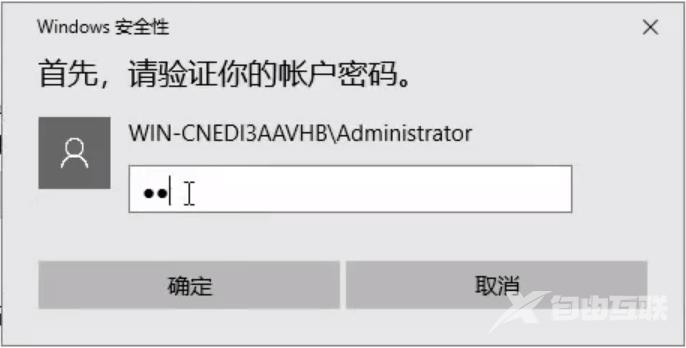恢复驱动器是用来还原系统的,但现在还只能做到部分还原。系统还原可帮助自己将计算机的系统文件及时还原到早期的还原点。此方法可以在不影响个人文件的情况下,撤销对计算机
恢复驱动器是用来还原系统的,但现在还只能做到部分还原。系统还原可帮助自己将计算机的系统文件及时还原到早期的还原点。此方法可以在不影响个人文件的情况下,撤销对计算机的系统更改,自由互联小编给到大家准备了win10电脑创建恢复驱动器的详细教程方案,希望能够帮助到有需要的小伙伴们,话不多说,快一起来看看吧。
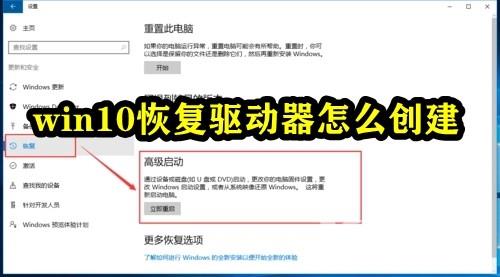
1、首先点击打开【控制面板】,再点击【文件历史记录】。
2、进入到【文件历史记录】后,再点击【恢复】。
3、进入后,点击选中【创建恢复驱动器】即可。
4、首先我们要知道恢复驱动器主要是为了恢复win10系统用的,首先我们打开控制面板,将类别调至为小图标。
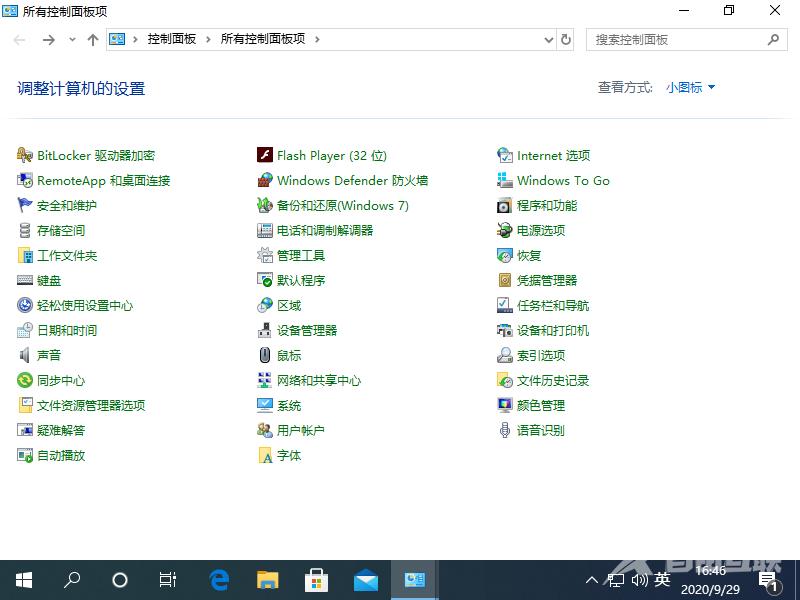
5、接着我们选中恢复选项,进入页面后,我们选择高级恢复工具下的创建恢复驱动器,选择开始还原选项。
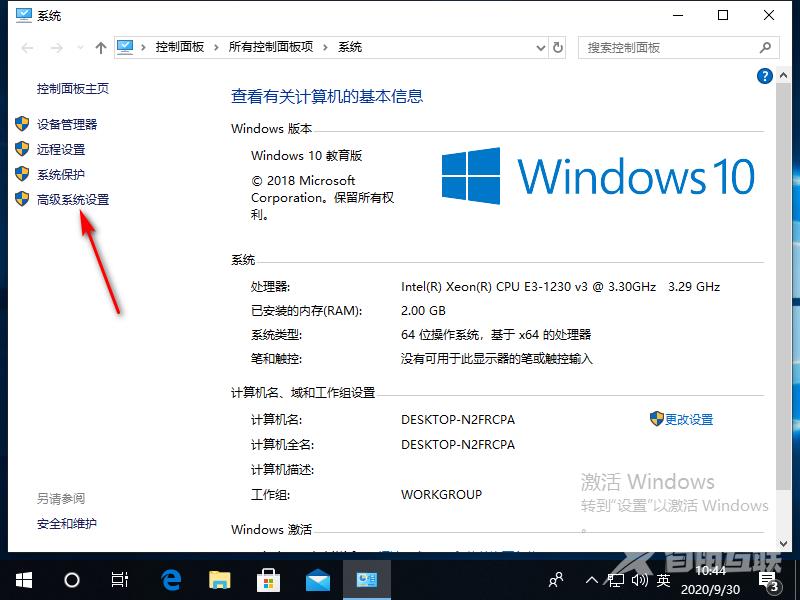
6、接着我们在弹出的提示页面中,选择是,并勾选中将系统文件备份到恢复驱动器。
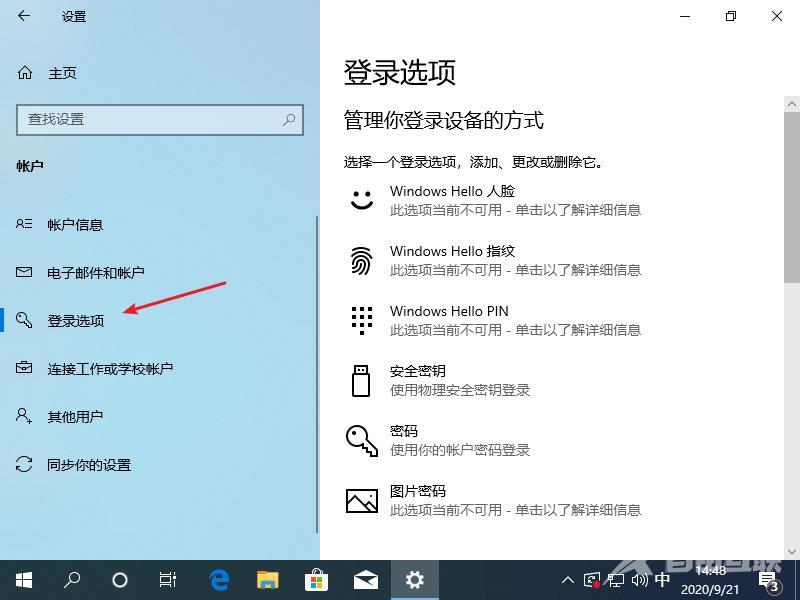
7、接着我们点击创建,自由互联小编建议u盘创建哦。